कंप्यूटर में स्टार्ट पेज या लॉगिन पेज पर अपनी फ़ोटो को दिखना चाहते है तो सही जगह पर है, आपने देखा होगा कि जब भी अपने कंप्यूटर पर पासवर्ड सेट करते है तो वहाँ पर पासवर्ड एंटर करने वाला ऑप्शन दिखता है तो एक Photo भी दिखता है, और इसी Windows 10 Computer का Profile Picture Change कैसे करे इसके बारे में इस आर्टिकल में बताने वाला हु, वैसे तो जब आप किसी कंप्यूटर में विंडोज को इनस्टॉल करते है, Windows 8, 8.1 या Windows 10 आदि को जब Computer ने Install किया जाता है तो आपको Profile Picture Choose करने वाला ऑप्शन भी दिखता है,
यह आपके अकाउंट का पिक्चर होता है, जो आपके नाम के साथ दिखता है जब आप Pc को On करते है, ऐसा नही है कि सिर्फ विंडोज इनस्टॉल करते समय ही प्रोफाइल पिक्चर को चुन सकते है, अगर आपके कंप्यूटर में पहले से Windows 10 Install है तो भी आप उसकी Profile Picture Change कर सकते है, यहां पर आपको विंडोज 10 के बारे में इसलिए बता रहा हु क्योकि लगभग सभी लोगो के डेस्कटॉप में यही ऑपरेटिंग सिस्टम रहता है।
Windows 10 Computer पर Profile Picture कैसे Add / Change करे
Contents
जिस तरह से आप Windows 10 में Theme को बदलने करने वाला ऑप्शन मिलता है, जिससे कि आप कोई भी दूसरा थीम इसमें सेट कर सकते है और डेस्कटॉप का वॉलपेपर भी बदल सकते है उसी तरह ही Windows 10 में Profile Picture Change करने वाला ऑप्शन भी मिल जाता है, कुछ लोग जो अपने कंप्यूटर पर अपनी फ़ोटो दिखाना चाहते है, तो इंटरनेट पर कंप्यूटर पर अपना फ़ोटो कैसे लगाए इसके बारे में सर्च करते है,
वैसे तो आप डेस्कटॉप वॉलपेपर पर भी फ़ोटो को लगा सकते है, लेकिन अगर आपने अपने डेस्कटॉप वॉलपेपर पे दूसरा फ़ोटो लगाया है तो आप इसमें Profile Picture पर अपना Photo सेट कर सकते है, इसके लिए आपको माइक्रोसॉफ्ट अकाउंट का यूज़ नही करना होता है और न ही आपके डेस्कटॉप पर इंटरनेट कनेक्शन होना आवश्यक है, यानी कि आपके डेस्कटॉप कंप्यूटर मेंइंटरनेट कनेक्शन नही है तो भी Windows 10 का Profile Picture को बदल पाएंगे, और आप वेबकेम से कैप्चर करके या अपने कंप्यूटर की Hard Disk से भी किसी भी फ़ोटो को चुन सकते है।
Windows 10 Computer का Profile Picture Change कैसे करे
विंडोज 10 की फ़ोटो को बदलना चाहते है या विंडोज के लिए नई पिक्चर को Create करना चाहते है तो कुछ ही मिनट में Windows 10 Computer का Profile Picture Change कर सकते है, जैसा कि मैंने बताया की आप अगर कंप्यूटर की Locked Screen पर दिखने वाली Profile Icon की जगह पर अपनी Profile Picture को दिखाना चाहते है, और Windows Menu में भी अपनी प्रोफाइल आइकॉन को दिखाना चाहते है तो इसके लिए आपको इसमें पिक्चर को बदलना होता है, जिस तरह से आप अपने फ़ोन में किसी भी फ़ोटो को वॉलपेपर पर लगाया जा सकता है, उसी तरह ही कंप्यूटर में भी आप अपने जिस भी फ़ोटो को Profile Picture Icon में सेट करना चाहते है तो इसके लिये इसकी सेटिंग में ऑप्शन मिल जाता है,
इससे आपके कंप्यूटर की Start Page या Locked Screen पर दिखने वाली प्रोफाइल आइकॉन ही बदलता है और किसी भी प्रकार का बदलाव आपके कंप्यूटर में नही होता है, जब आप डेस्कटॉप में पिक्चर पासवर्ड सेट करते है तब आपके कंप्यूटर को स्टार्ट होने थोड़ा सा अधिक समय लग सकता है, क्योकि वो पिक्चर भी लोड होती है, लेकिन जब आप प्रोफाइल आइकॉन को चेंज करते है तो कंप्यूटर स्लो स्टार्ट नही होता है बल्कि पहले जैसा ही स्टार्ट होता है।
Windows 10 Computer में Profile Picture Change कैसे करे ?
यहां पर आपको Windows 10 में पिक्चर आइकॉन बदलने का तरीका बता रहा हु, अगर आपके डेस्कटॉप में विंडोज 7 या दूसरी कोई भी ऑपरेटिंग सिस्टम है तो उसमें कुछ ऑप्शन थोड़े अलग हो सकते है।
- अपने डेस्कटॉप कंप्यूटर को ऑन करने के बाद यहाँ पर आलको Desktop पर नीचे Windows Icon दिखेगा, इसपर क्लिक करे,
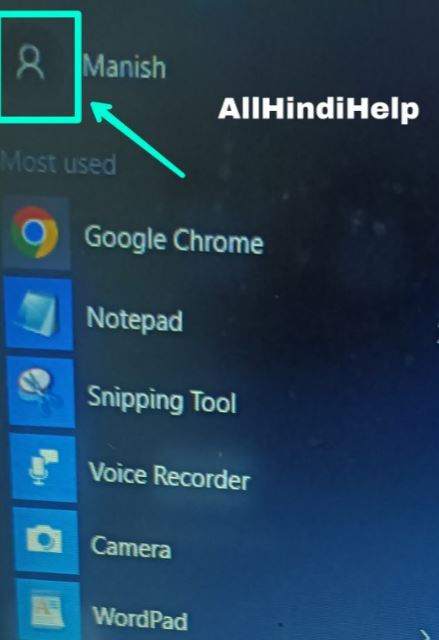
- Windows Icon पर क्लिक करने के बाद बहुत से ऑप्शन दिखने लगेंगे, यहां पर आपका नाम भी दिखेगा, और उसके साथ मे Profile Icon दिखेगा, इसी आइकॉन पर क्लिक करे।

- फिर आपको कुछ आप्शन दिखेंगे जिनेमसे Change Account Settings पर क्लिक करे

- इसके बाद आपको यहां पर Your Picture वाला ऑप्शन दिखेगा, और उसके नीचे Create Your Picture वाला ऑप्शन दिखेगा, इन ऑप्शन से ही आप अपना Profile Photo Change कर सकते है, Create के नीचे Camera वाले ऑप्शन पर क्लिक करके अपना फ़ोटो कैप्चर कर सकते है
और उसे प्रोफाइल पर सेट कर सकते है, अगर आप अपने कंप्यूटर से अपनी किसी भी फ़ोटो को चुनना चाहते है तो यहां पर Your Picture के नीचे Browse वाले ऑप्शन पर क्लिक करे।
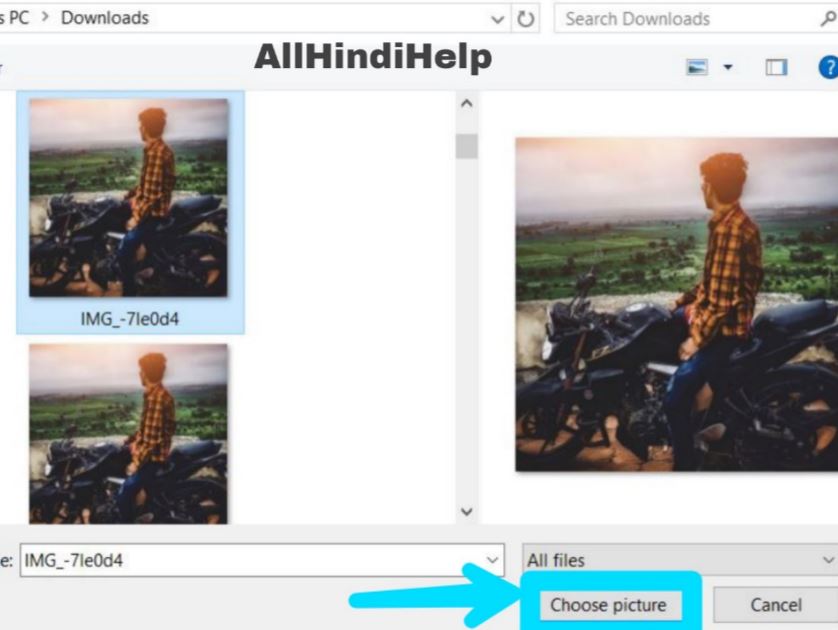
- इसके बाद आपने जिस भी हार्डड्राइव के फोल्डर में अपनी फोटोज को स्टोर किया है उस फोल्डर को ओपन करे, और Profile Picture Change करने के लिये जिस भी फ़ोटो को सेलेक्ट करना चाहते है उसपर क्लिक करे, और Choose Photo वाले ऑप्शन पर क्लिक करदे।
Windows 10 में अपनी Picture बदलने का तरीका
- डेस्कटॉप पर Windows Icon क्लिक करने के बाद File Explorer, Power, All Apps आदि ऑप्शन दिखेगे जिनमेसे Settings वाले ऑप्शन को चुने।
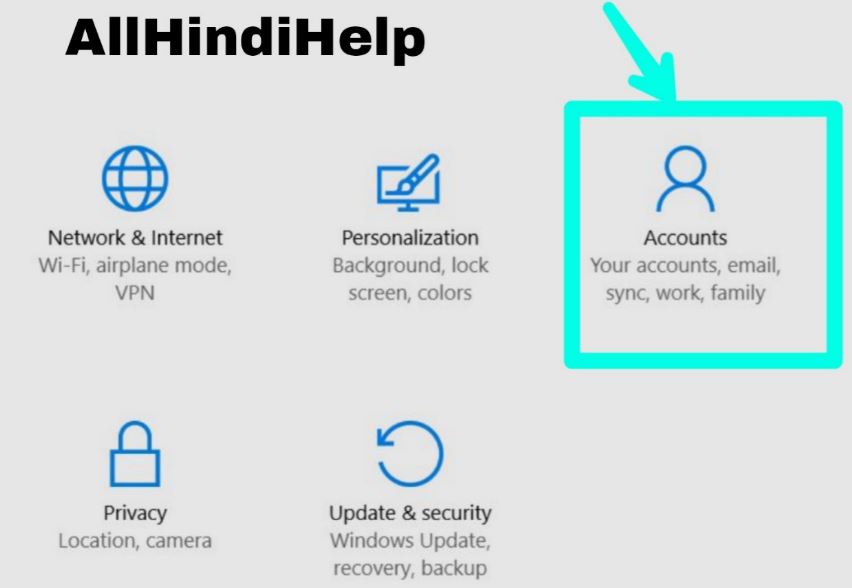
- इसके बाद System, Device, Network & Internet, Time & Language, Update & Security आदि बहुत सारे ऑप्शन दिखने लगेंगे, इनमेसे Profile Picture Change करने के लिए आपको Accounts वाले ऑप्शन पर क्लिक कर देना है।
अभी आपको Your Picture वाला ऑप्शन दिखने लगेगा, और Browse Option पर क्लिक करके अपने कंप्यूटर की हार्ड डिस्क से किसी भी फ़ोटो को चुन सकते है।
निष्कर्ष –
Windows 10 Computer में Profile Picture कैसे Change करे, आप जो पिक्चर विंडोज में सेट करते है वो आपके अकाउंट का फोटो बन जाता है, और कंप्यूटर को ऑन करने पर Sign In वाले पेज पर प्रोफाइल फोटो भी दिखता है, ऐसा नही है की अगर आप एक बार अपनी अकाउंट की फ़ोटो को बदल देते है तो उसे दुबारा Change नही किया जा सकता है बल्कि उसी दुबारा भी बदला जा सकता है।
दोस्तो Windows 10 Computer में Profile Picture Change कैसे करे इसके बारे में सीख ही गए होंगे, यह जानकारी अगर आपको अच्छी लगी और फायदेमंद रही तो इसे अपने दूसरे दोस्तो के साथ सोशल मीडिया साइट पर भी साझा करें और ऐसी नई जानकारी के लिए हमारी साइट पर विजिट करते रहे,ऐसी और भी पोस्ट की नोटिफिकेशन फेसबुक पर प्राप्तकरने के लिए हमारे फेसबुक पेज को लाइक करे ।




